
Clubhuis spatte op de scène met “drop-in” voice-enige groep chats. Verschillende diensten hebben hun eigen versies van deze, met inbegrip van Slack geïntroduceerd. Hier is hoe je Slack kunt gebruiken voor snelle “huddles” met uw team wanneer u meer dan tekst.
Wat is een Huddle in Slack?
Een Slack Huddle is een soortgelijk concept te Clubhouse en Twitter-spaties in dat er niet echt een formele vergadering tijd of uitnodiging. Het hele idee is dat mensen kunnen gewoon “drop-in” naar een Huddle wanneer dan ook.
En wat is eigenlijk een Huddle als je er een lid worden? Het is vrij veel gewoon een audio-only chatroom. Er is geen mogelijkheid om jezelf te laten zien met een webcam, maar op het bureaublad, kunt u uw scherm te delen. Huddles zijn bedoeld voor snelle, informele discussies.
Een Huddle kan worden gestart in elk Slack kanaal, zoals direct messaging als je wilt Huddle met één andere persoon. Huddles kunnen beschikken over maximaal 50 deelnemers. U kunt Huddles te gebruiken op Slack voor desktop , iphone , ipad , en Android .
VERWANT: Wat is Twitter-ruimtes, en is het anders dan clubhuis?
Hoe te gebruiken Slack Huddles
U kunt Huddles gebruiken, hetzij in Slack op het bureaublad of in de mobiele versie van Slack. Op het bureaublad, kunt u ook uw scherm te delen.
Slack Huddles op het bureaublad
Eerst open Slap op uw Windows-, Mac- of Linux-computer. Navigeer naar het kanaal of de persoon met wie u wilt Huddle met.
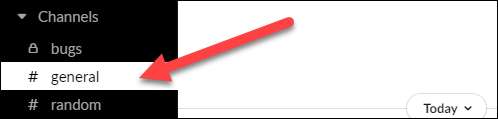
Als je kunt Huddle in het kanaal, zult u een pictogram aan de onderkant van de zijbalk. Klik op de hoofdtelefoon pictogram om de Huddle starten. Dit is ook hoe je kunt deelnemen aan een Huddle in volle gang.
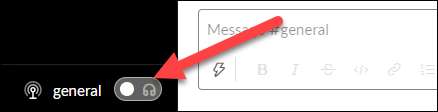
U bevindt zich nu in een Huddle. Wanneer andere mensen mee, zie je hoeveel mensen er in de Huddle en die aan het woord. U wordt automatisch gedempt als er niemand anders in de Huddle.
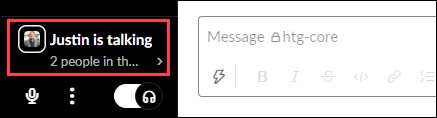
Er zijn een paar dingen die je kunt doen met de desktop Huddle ervaring. Ten eerste, live bijschriften laten zien wat mensen zeggen in de tekst. Klik op het Huddle gebied en vervolgens op het menupictogram met drie puntjes.
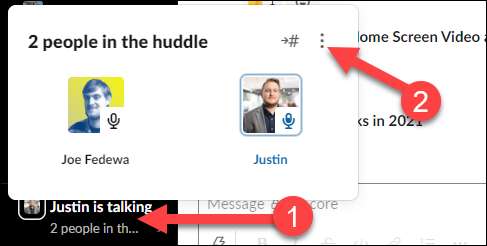
Klik vervolgens op “Turn On bijschriften.”
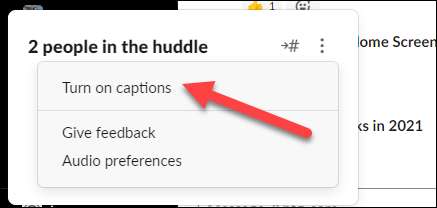
Een klein venster zal verschijnen en tonen het gesprek in de tekst. De spraak-naar-tekst is niet super accuraat, maar het is netjes toch.
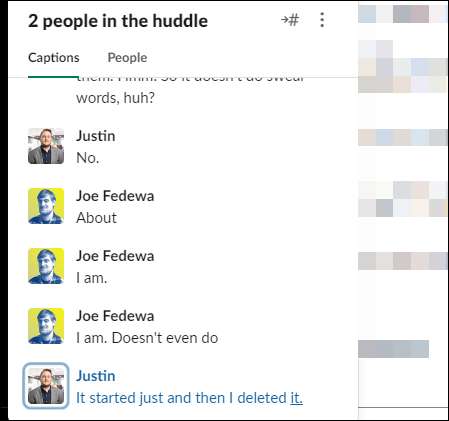
Het andere wat je kunt doen met Huddles op het bureaublad is je scherm delen. Klik op het menupictogram met drie puntjes onder het Huddle gebied en selecteer “Scherm delen.” Je zult in staat zijn om uw hele scherm of specifieke vensters te kiezen.
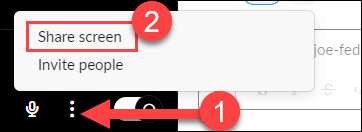
Om de Huddle te verlaten, klikt u op het pictogram hoofdtelefoon weer.
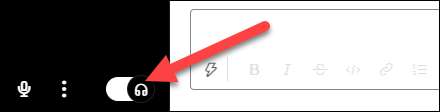
VERWANT: Het inschakelen van Two-Factor Authentication in Slack
Slack Huddles voor mobiel
Om Huddles gebruiken op mobiele, eerste open Slap op je iPhone, iPad of Android-apparaat. Navigeer naar het kanaal of de persoon met wie je wilt Huddle en tik op het pictogram antenne in de rechterbovenhoek. Als een Huddle momenteel gebeurt, wordt het pictogram blauw gemarkeerd.

Het venster Huddle zal openen en u zult worden standaard gedempt als niemand anders heeft zich aangesloten. Je zult een knop om “dempen / inschakelen” je microfoon en “uitnodigen” mensen.
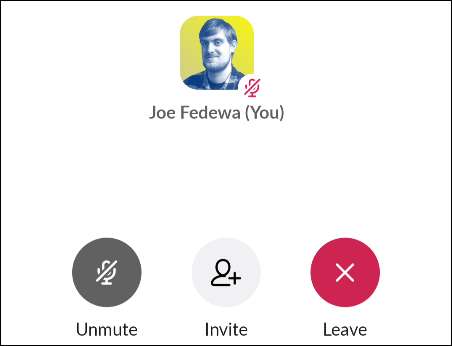
Er is niet veel wat je kunt doen met mobiele Huddles. Er zijn geen levende onderschriften of-screen sharing features. Om de Huddle te verlaten, tik je gewoon op de “Leave” knop.
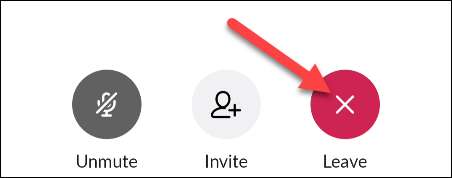
Schakel tussen computer en telefoon
Wat gebeurt er als je in een Huddle op uw computer en u wilt overschakelen naar de telefoon? Tik de antennepictogram-which blue te betekenen een chat gebeurt in de mobiele app zijn.
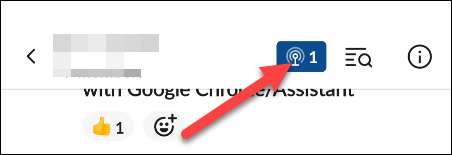
Je ziet een beetje computer icoon op je profiel foto die laat je in de Huddle op uw computer. Tik op “Join Here” om over te schakelen naar uw telefoon.
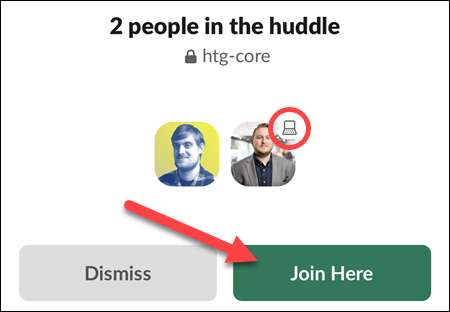
Slack zal alles aan en schakel je over naar de huddle op je telefoon. Hetzelfde werkt in omgekeerde volgorde, voeg gewoon lid van de huddle zoals je normaal van je computer en je telefoon wordt verwijderd.
Huddles zijn een handige functie voor impromptu-vergaderingen die geen formele planning en uitnodigingen nodig hebben. Denk aan het als het openen van de deur naar je kantoor voor iedereen om binnen te komen en te zeggen "Hallo."
VERWANT: Hoe stoppen met slappe meldingen in het weekend





